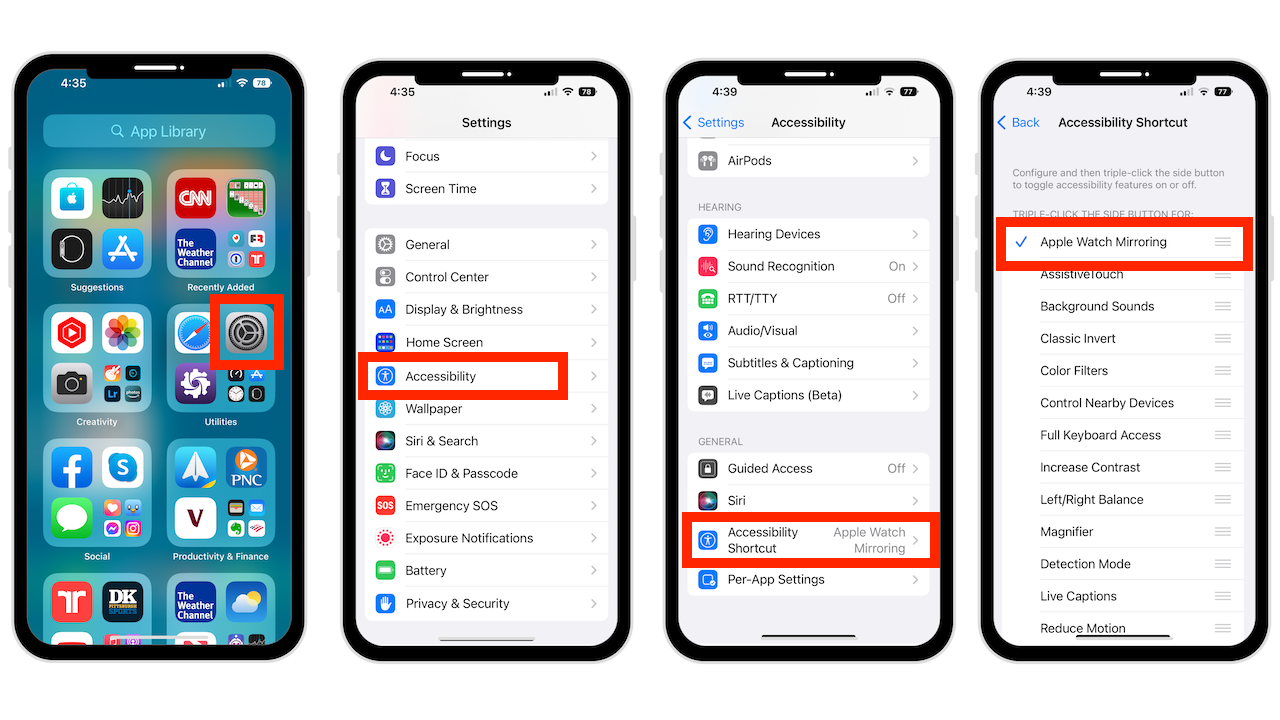Apple Watch Mirroring 在 iOS 16 中發布,可讓您通過 iPhone 控制 Apple Watch 屏幕。讓老年人和有身體和運動技能障礙的人更容易獲得手錶體驗,但毫無疑問,它對任何人都有幫助。
鏡像本質上是使用 AirPlay 將手錶的顯示屏投射到 iPhone 屏幕上。您可以充分互動,同時還可以使用側面按鈕和數字表冠。您可以使用 iPhone 屏幕對 Apple Watch 執行任何操作。
要使用此功能,您需要運行 WatchOS 9 的 Apple Watch 6 或更新版本。以及配對的運行 iOS 16 的 iPhone。通過在手機和 Apple Watch 上轉到“設置”>“通用”>“軟件更新”,確保您的所有設備都是最新的;啟動 Watch 應用程序 Genreral>軟件更新。
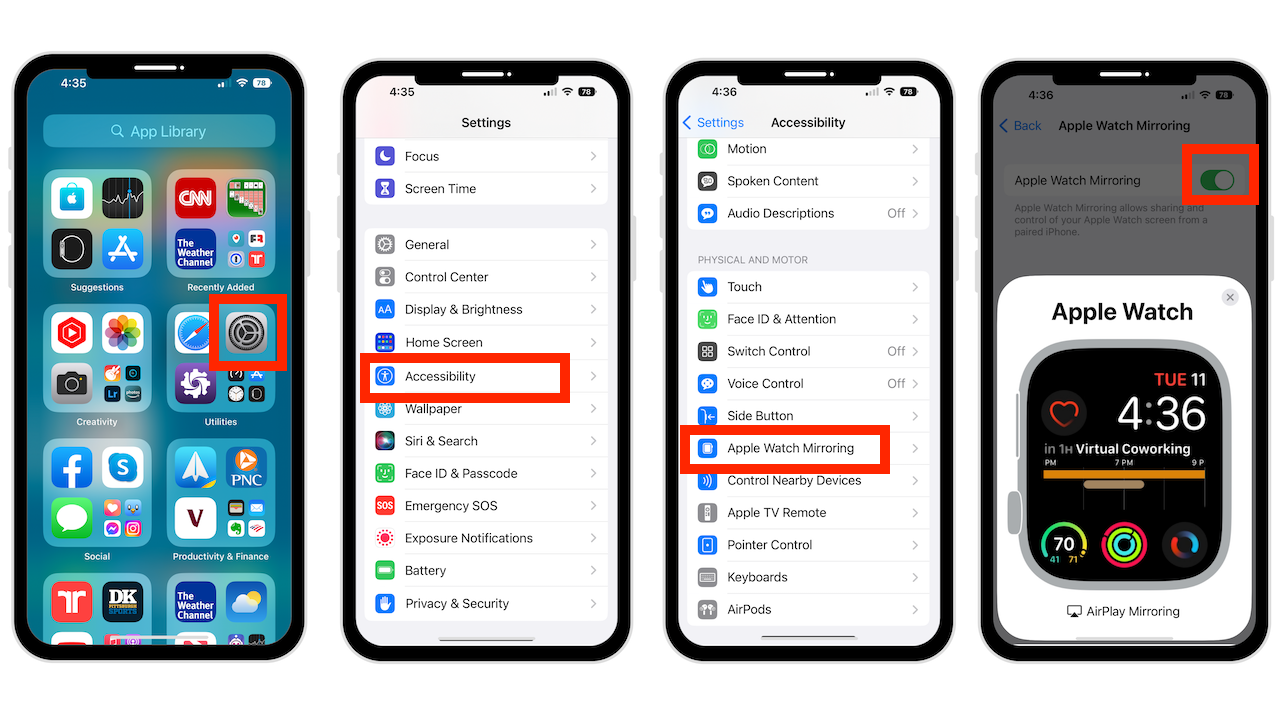
如何啟用 Apple Watch Mirroring
打開設置應用程序點擊輔助功能滾動並點擊 Apple Watch Mirroring Toggle 開關並等待設備連接。
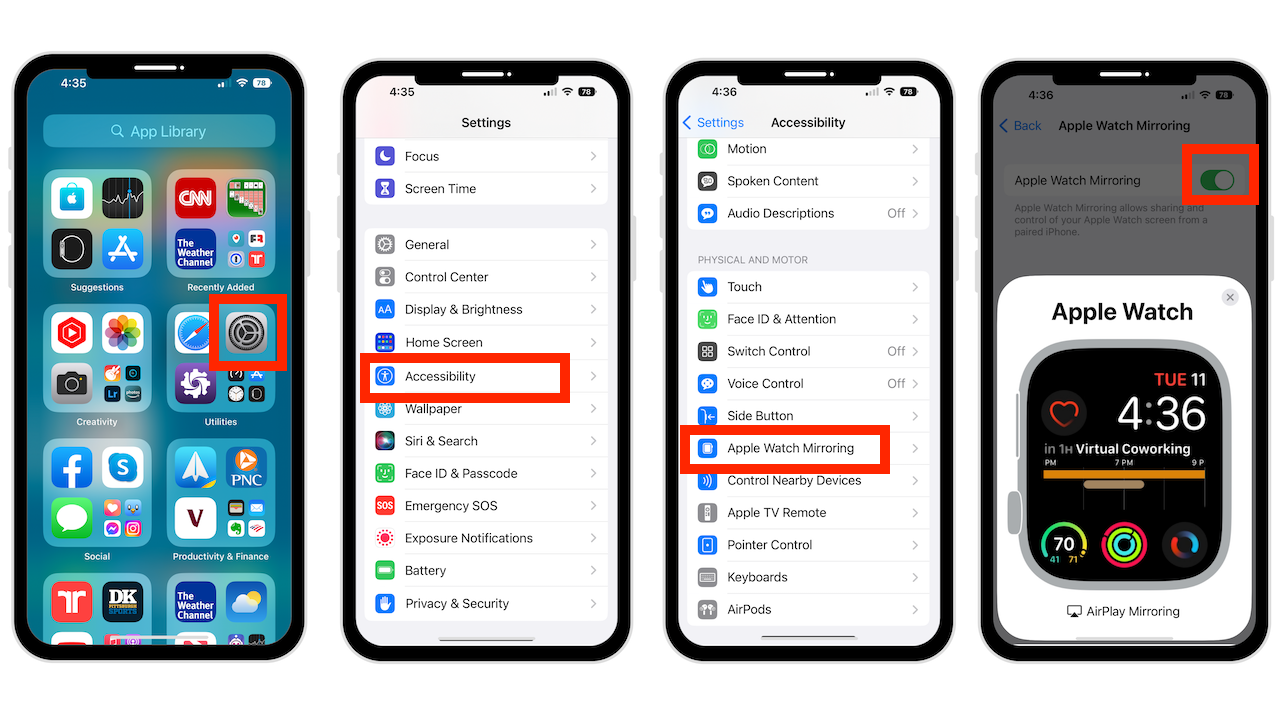
一旦您的 Apple Watch 錶盤出現在屏幕上,就可以像在實際手錶上一樣使用它。 Apple Watch 上的顯示屏將以藍色突出顯示,表示鏡像已啟用。
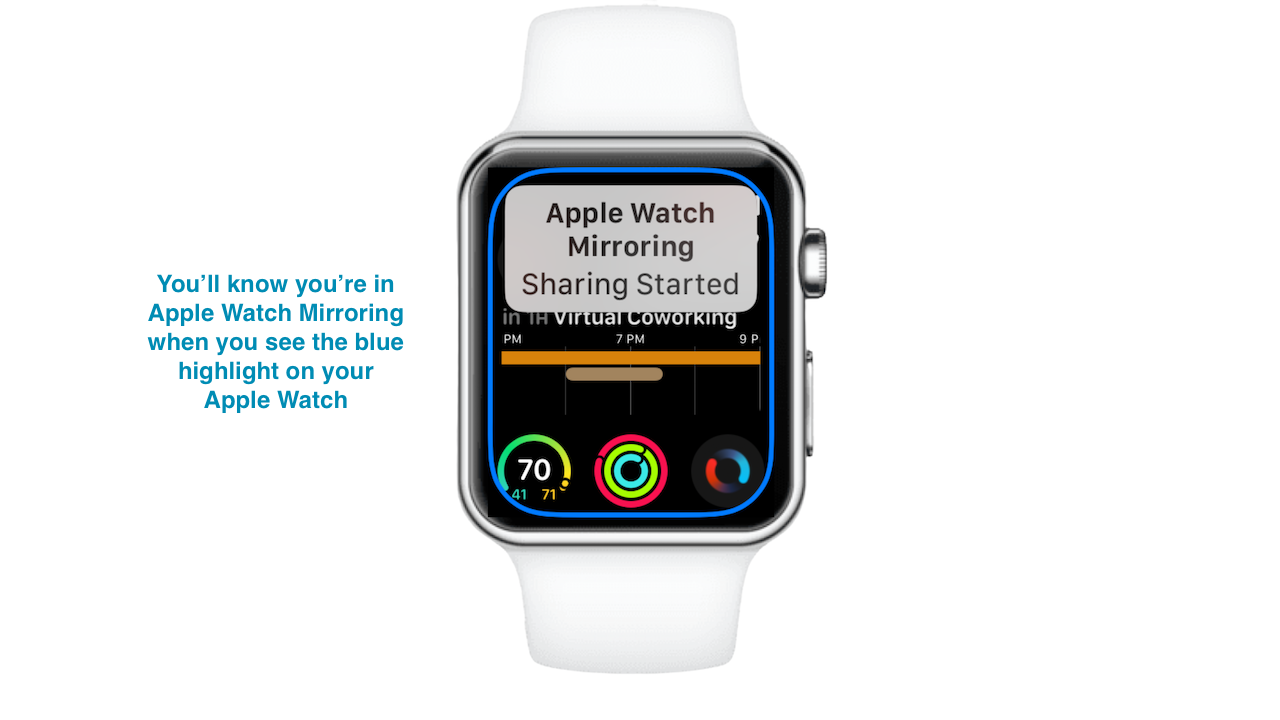
例子使用
點擊數字表冠打開應用程序庫。然後,點擊一個應用程序將其打開。
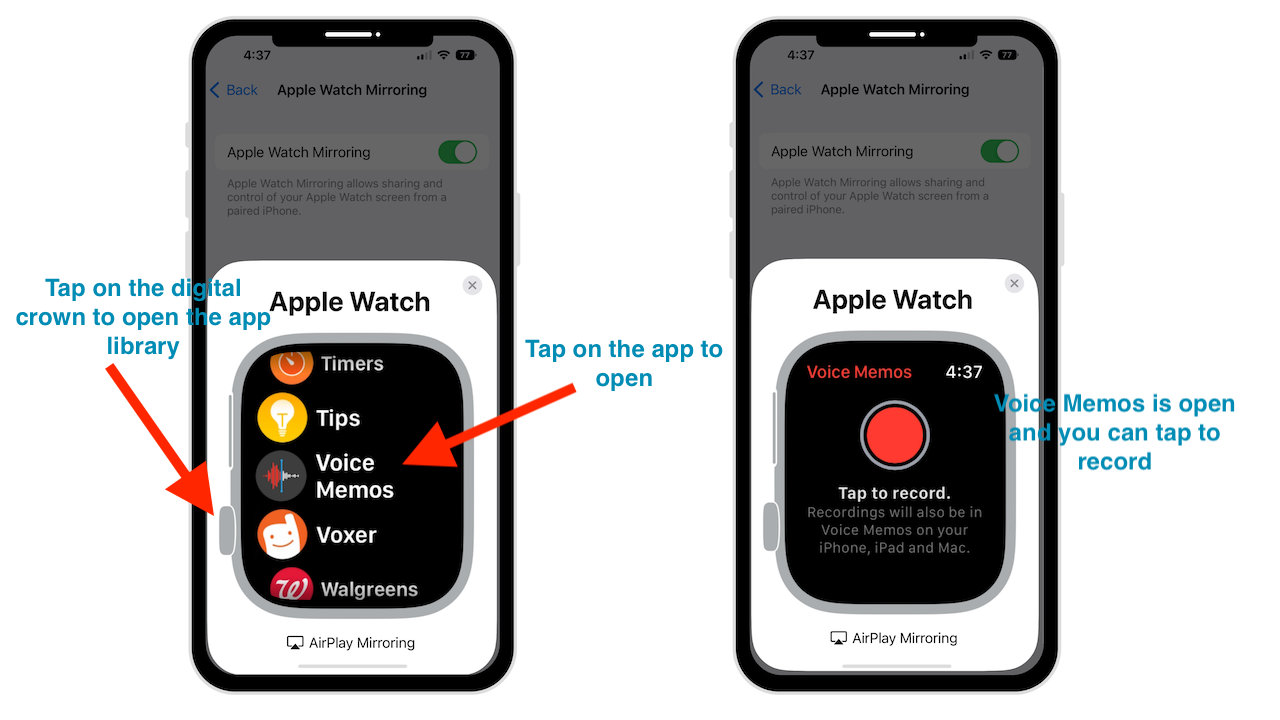
點擊側面按鈕打開您的應用程序托盤。
按住主屏幕以訪問錶盤的編輯區域。
查看您的 Apple Watch,看看那裡也發生了一切。
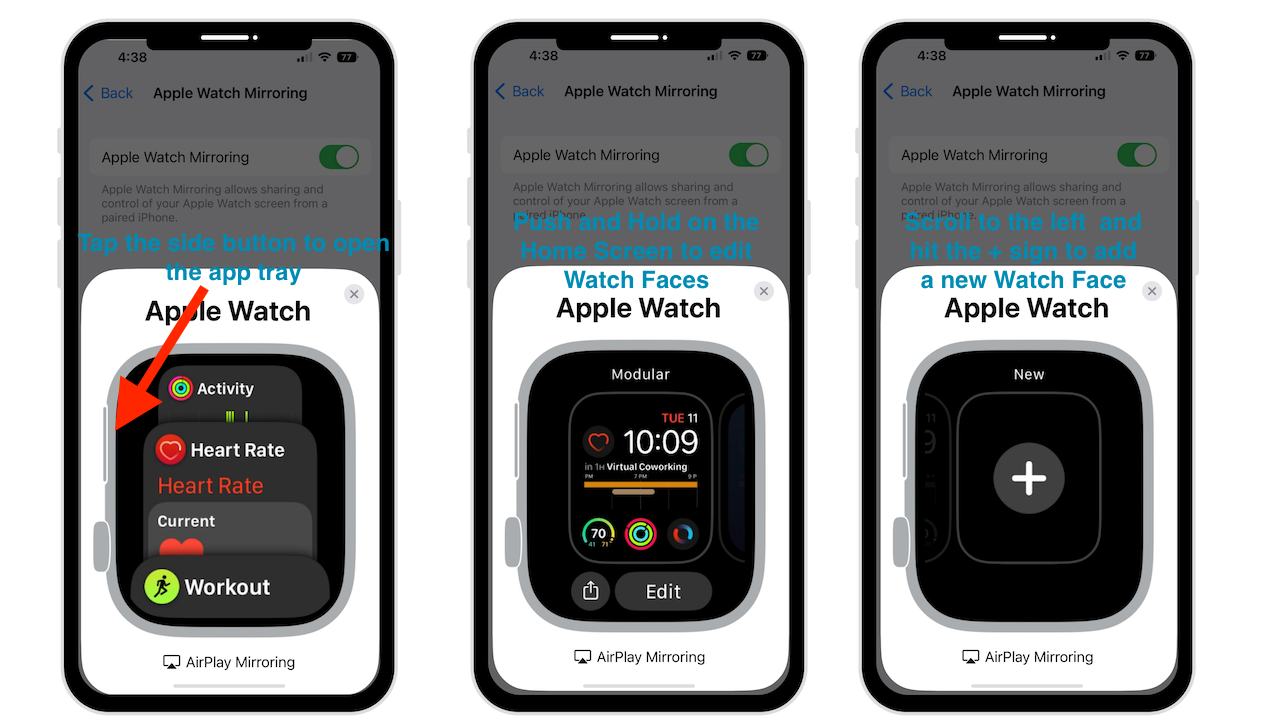
當你全部完成鏡像後,輕點 iPhone 上 Apple Watch 卡片右上角的 x。開關將關閉,Apple Watch 上的藍燈將關閉,一切將恢復正常。
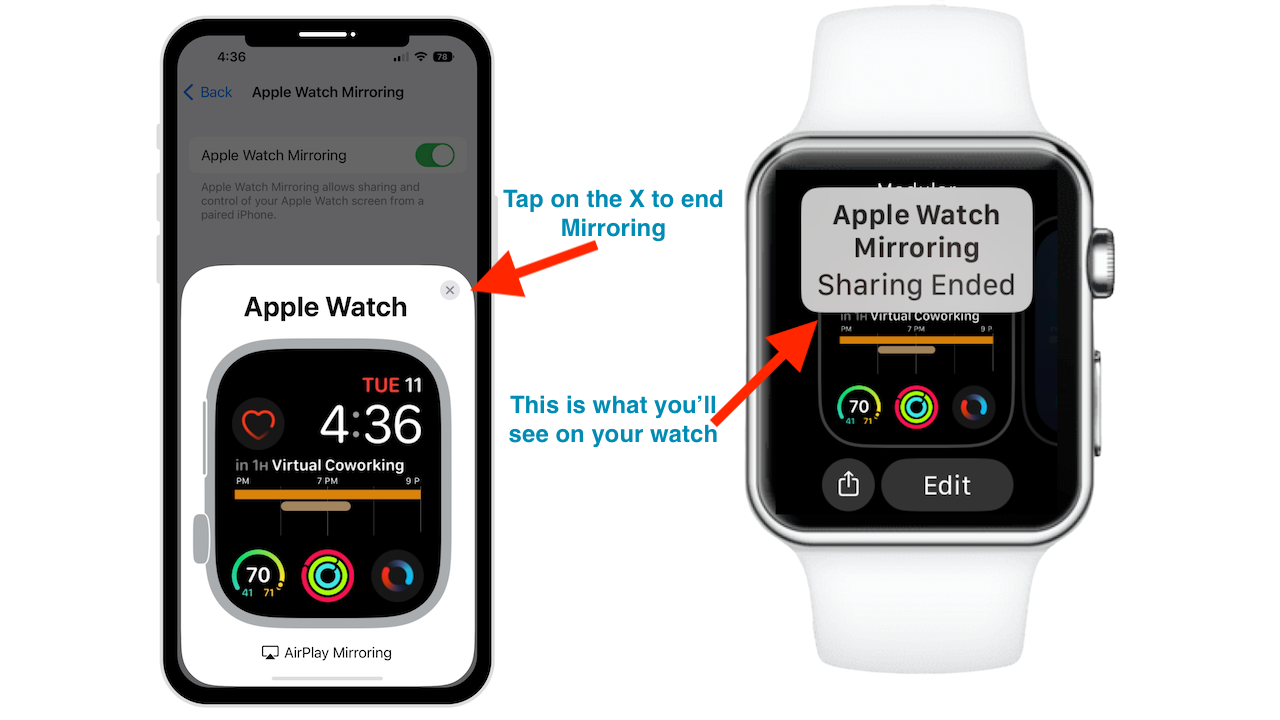
訪問 Apple Watch 鏡像的快捷方式
為了方便訪問鏡像,您可以打開輔助功能快捷菜單,設置完成後,三次單擊側邊按鈕或主頁按鈕即可訪問。要進行此設置
打開設置點擊輔助功能 滾動到底部並點擊輔助功能快捷方式 在最頂部選擇 Apple Watch 鏡像
現在,三擊側邊或主頁按鈕以訪問 Apple Watch Mirroring。
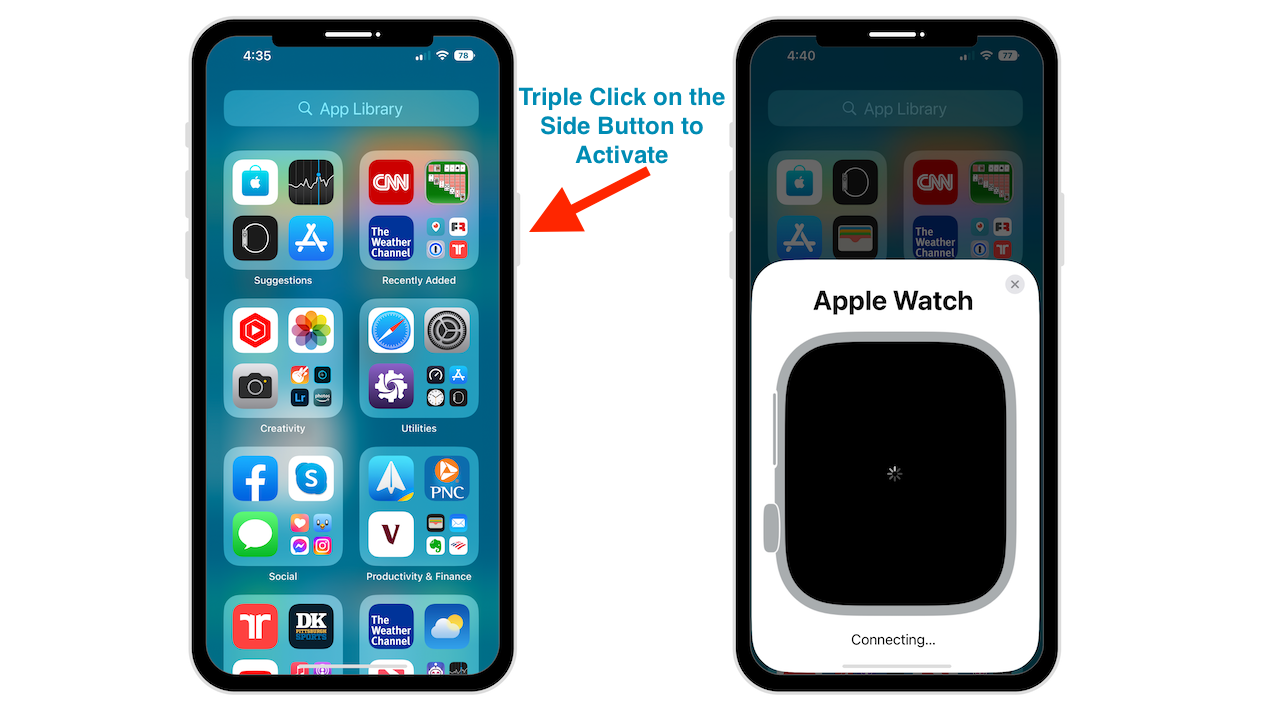
您也可以使用 Back Tap 進行設置
打開設置點擊輔助功能選擇觸摸滾動到底部並點擊返回點擊現在選擇雙擊或三次點擊然後在輔助功能下,選擇 Apple Watch 鏡像

設置完成後,雙擊或三次點擊 iPhone 背面,Watch Mirroring 應該會出現。
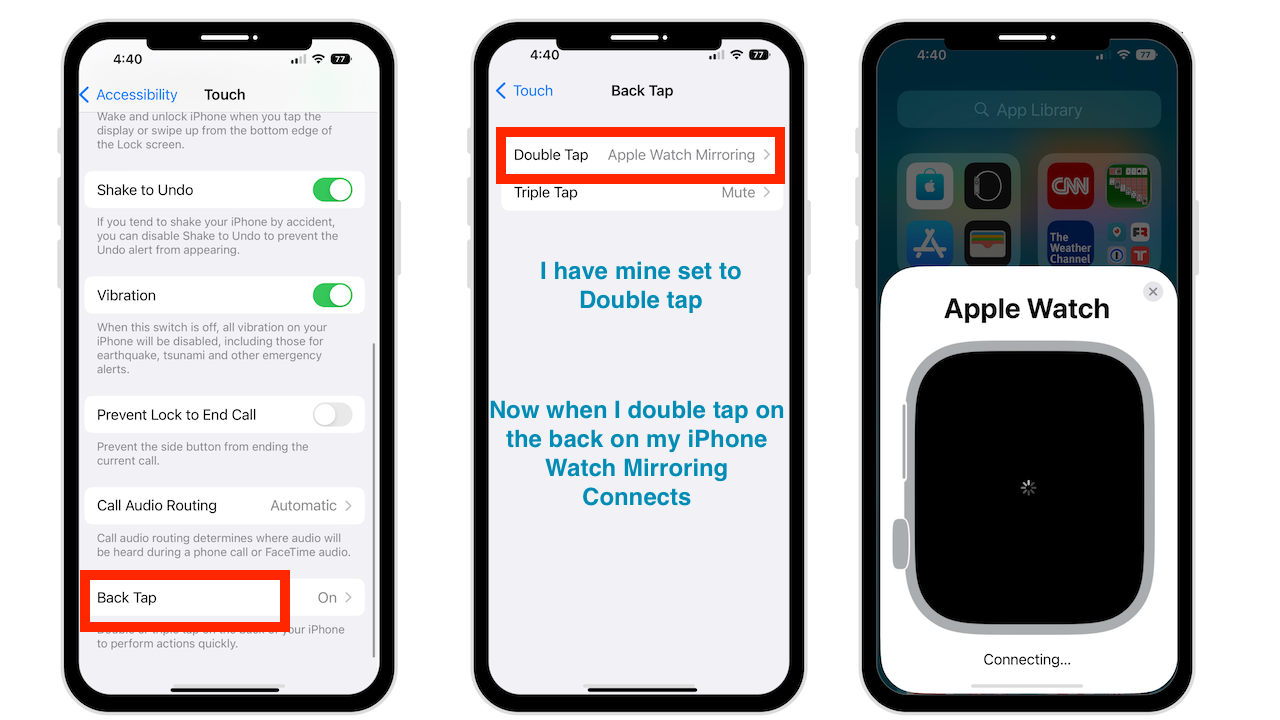
結論
主要優勢是 iPhone 上更大的手錶屏幕。讓行動不便或運動技能有問題的人更容易使用 iPhone 觸摸菜單。我知道這在我進行 Apple Watch 屏幕共享時會有用。讓我知道你是否以及如何使用這個新的 Apple Watch 功能。
需要關於你的設備的幫助?我隨時可用免費諮詢。
喜歡視頻嗎?前往我的 YouTube 頻道獲取更多精彩提示。